تقوم أداة تنظيف المرفقات في Outlook بتنظيف مرفقات ملفات البريد الإلكتروني
hat تعني إزالة الآثار الكاملة وبقايا الملفات والمرفقات من Microsoft Outlook الحاجة إلى فتح سجل Windows(Windows Registry) ، والعثور على مفتاح التسجيل المعني ، ثم استخدامه للعثور على اسم مجلد عشوائي.
يعد هذا ضروريًا لأنه ، في Microsoft Outlook ، عندما تفتح مرفقًا ، يضع نظام التشغيل نفسه بهدوء في مجلد مؤقت ، مما يتركه مفتوحًا لأي شخص ليحصل عليه ، حتى عندما تكون قد حذفت المرفق في البريد الإلكتروني. ومع ذلك ، يتيح لك IntelliAdmin Outlook Attachment Cleanup تنظيف(IntelliAdmin Outlook Attachment Cleanup) ملفات المرفقات المتبقية من مجلد temp أيضًا.
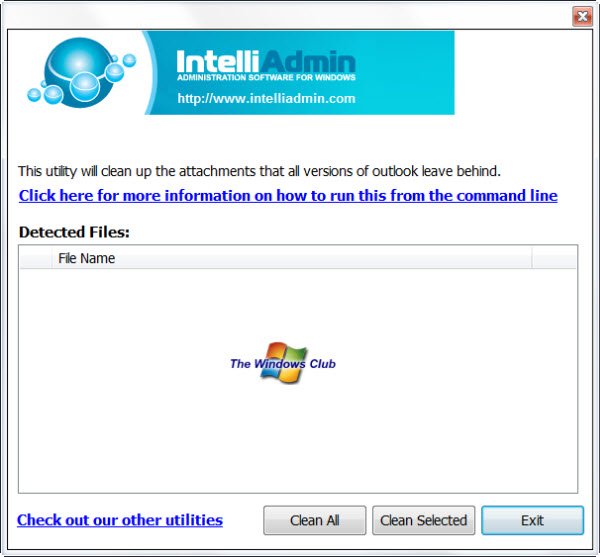
أداة تنظيف المرفقات في Outlook
Outlook Attachment Cleanup هو تطبيق صغير يسمح لك بتنظيف مرفقات Outlook تلقائيًا. (Outlook)يقوم تلقائيًا بمسح السجل الخاص بك ، والعثور على جميع مرفقات Microsoft Outlook ، ثم يعرضها لك في النافذة الرئيسية. باستخدام النافذة الرئيسية ، يمكن للمستخدم تنظيف بقايا المرفقات بسرعة في عميل البريد الإلكتروني في Outlook الخاص به باستخدام الزر " تنظيف" .(Clean )
يمكن أيضًا تشغيل أداة تنظيف المرفقات(Outlook Attachment Cleanup Tool) المجانية في Outlook بصمت باستخدام سطر الأوامر.
قم بتشغيل Outlook Attachment Cleanup(Run Outlook Attachment Cleanup) باستخدام سطر الأوامر
OutlookCleanup.exe /SILENT
سوف يقوم النظام بفحص السجل بهدوء ، والعثور على مجلد temp وإفراغه. من المستحسن تشغيل سطر الأوامر هذا عند تسجيل الدخول. يضمن القيام بذلك أنك لست مضطرًا للتعامل مع أي نوع من المطالبات. أفضل جزء في التطبيق هو أنه يأتي مجانًا. وبالتالي يمكنك استخدام Outlook Attachment Cleanup حتى تأتي Microsoft ببديل آخر أفضل.
إذا كانت لديك مشكلة في تنزيل Outlook Attachment Cleanup Tool ، فتوقف عن استخدام مدير التنزيل الخاص بك وقم بالتنزيل مباشرة من المستعرض. تحقق أيضًا من إعدادات الخادم الوكيل وجدار الحماية لديك ، لأن بعض مرايا التنزيل قد تتطلب عدم حظر إحالات HTTP .
لا تحتوي أداة تنظيف المرفقات في Outlook(Outlook Attachment Cleanup Tool) على متطلبات نظام خاصة. يعمل بكفاءة على Windows 10/8/7/Vista .
يمكنك تنزيله بالضغط هنا(clicking here)(clicking here) . سيُطلب منك إعطاء معرف البريد الإلكتروني الخاص بك لهم.
اقرأ التالي(Read next) : كيفية حذف البريد الإلكتروني تلقائيًا في Outlook بشكل انتقائي .
Related posts
كيفية تفريغ Junk Email Folder في Outlook
كيفية تلقائيا Forward Email في Microsoft Outlook
كيفية حفظ Email AS PDF في Gmail and Outlook
كيفية إنشاء وإعداد معرف custom domain email في Outlook
كيفية تعيين Outlook كما افتراضي Email Reader على Mac
ما هو Email encryption وكيف يمكن تشفير رسائل البريد الإلكتروني
ملكة جمال هوتميل؟ وأوضح خدمات البريد الإلكتروني في Microsoft Outlook
كيفية حذف أو إغلاق حساب Outlook.com email بشكل دائم
Comet (Managed Disk Cleanup): بديل ل Windows Disk Cleanup Tool
احصل على Outlook Email Stats باستخدام StatView
احصل على Outlook Email ID الخاصة بكل بلد مثل @ outlook.in، إلخ
Delete Temporary Files باستخدام Disk Cleanup Tool في Windows 10
كيفية إعادة توجيه البريد الإلكتروني تلقائيًا في Outlook 2019
كيفية إيقاف تشغيل إيصال قراءة البريد الإلكتروني في Outlook
Outlook Calendar Checking Tool (CalCheck) تقارير المشاكل مع الإدخالات
كيفية إنشاء، إضافة، حذف، استخدم Outlook Email Alias or Microsoft Accounts
كيفية استدعاء بريد إلكتروني في Outlook
خطأ تحميل رسالة Outlook error على Android mobile
كيفية إنشاء وإضافة Email Signature في Outlook
كيفية تشفير Emails في Microsoft Outlook app and Outlook.com
